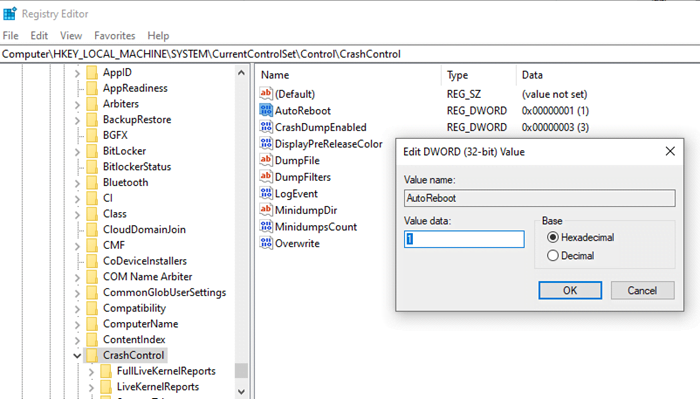
Синий экран смерти Windows — это самое страшное, что случается, когда происходит сбой в системе и машина останавливается. Следующее, что вы делаете, это выключаете питание машины и запускаете ее вручную. Однако вы можете включить или отключить функцию автоперезапуска в Windows 10 в случае системного сбоя.
Содержание
Включить или отключить функцию автоперезагрузки в Windows 10 в случае системного сбоя
1] Панель управления
Откройте Проводник файлов и щелкните правой кнопкой мыши на значке Этот компьютер на левой панели
Затем нажмите на Дополнительные параметры, что откроет окно Свойства системы
Перейдите на вкладку Дополнительно, и нажмите на кнопку Настройки в разделе Запуск и восстановление
В разделе Сбой системы установите флажок в поле Автоматически перезагружать
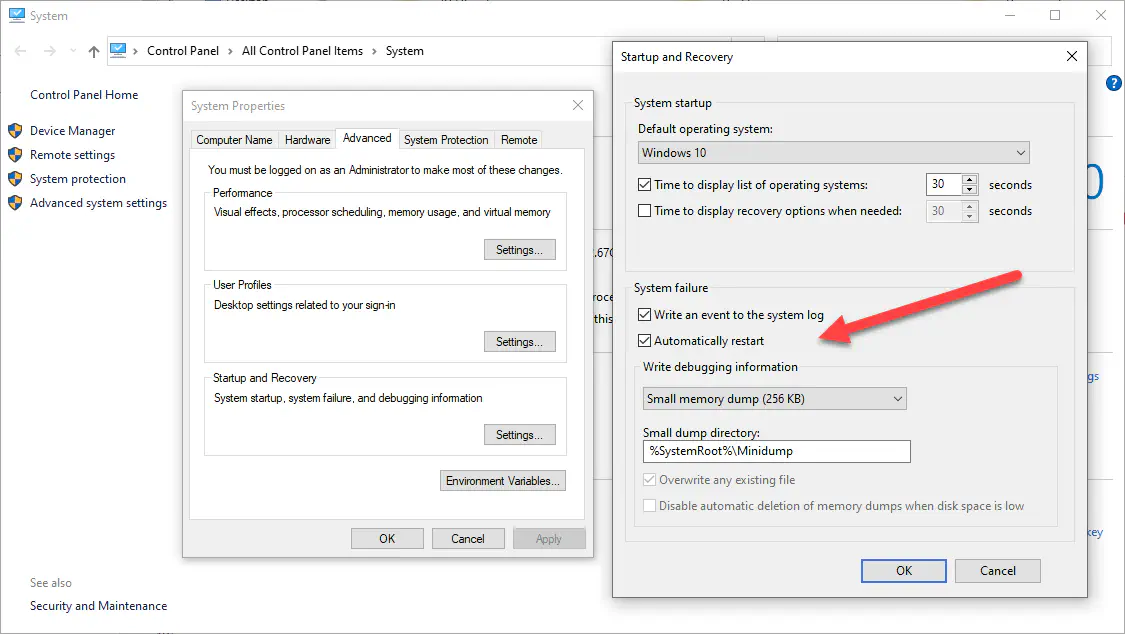
Вы также можете запустить Свойства системы напрямую, запустив sysdm. cpl через интерпретатор запуска.
Теперь в следующий раз, когда на вашем компьютере произойдет системный сбой, он автоматически перезагрузится. Но вам придется подождать, пока будет создан дамп. Однако в настройках есть еще пара параметров, которые вы можете изменить.
Записывать чет в системный журнал
Малый каталог дампа
Выберите, какой тип дампа вы хотите, чтобы система сохранила, т.е. ядро, память, активная память и так далее.
Рекомендуется не отключать эти опции, так как они могут пригодиться для устранения неполадок техническим специалистом.
2] Включить или отключить автоматическуюПерезапуск с помощью командной строки
Откройте командную строку с правами администратора и введите следующие команды, чтобы включить или отключить сбой системы. Вы также можете использовать PowerShell для выполнения той же команды.
Disable Automatic Restart on System Failure
Disable Automatic Restart on System Failure: wmic recoveros set AutoReboot = False
Enable Automatic Restart on System Failure
Disable Automatic Restart on System Failure: wmic recoveros set AutoReboot = True
3] Включение или отключение автоматического перезапуска с помощью реестра
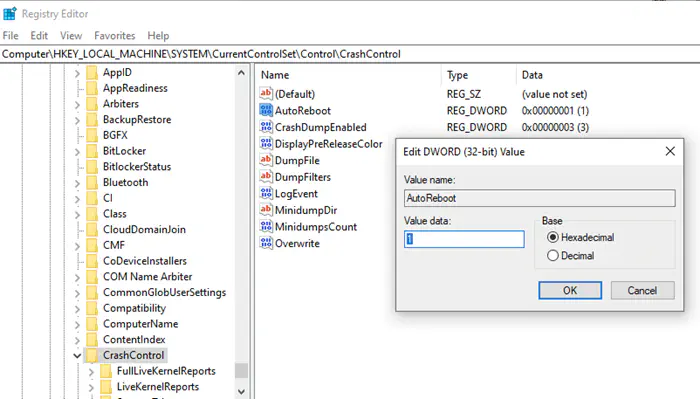
- Откройте Run Prompt и введите Regedit, чтобы открыть редактор реестра
- Затем перейдите к
HKEY_LOCAL_MACHINE\SYSTEM\CurrentControlSet\Control\CrashControl
- Дважды щелкните на AutoReboot, и установите значение 0, чтобы отключить его, и 1, чтобы включить его
Надеюсь, вам было легко следовать этому посту, и вы смогли отключить или включить функцию автоперезагрузки в Windows 10 в случае системного сбоя.
YouTube видео: Включение или отключение функции автоперезагрузки в Windows 10 в случае сбоя системы
Вопросы и ответы по теме: “Включение или отключение функции автоперезагрузки в Windows 10 в случае сбоя системы”
Как отключить перезагрузку компьютера при перегреве?
Графический интерфейс1. * также можно зайти в раздел Панель управления - Система и безопасность - Система. 2. На вкладке Дополнительно в разделе «Загрузка и восстановление» кликаем по Параметры: 3. В открывшемся окне в разделе «Отказ системы» снимаем галочку Выполнить автоматическую перезагрузку: 4. Нажимаем OK. 5. Командная строка
Сохраненная копия
Как отключить автоматическую перезагрузку Windows 10?
Чтобы сделать это с помощью групповой политики, перейдите в раздел Конфигурация компьютера\Административные шаблоны\ Компоненты Windows\Центр обновления Windows и выберите пункт Отключение уведомлений об автоматическом перезапуске для установки обновлений.Сохраненная копия
Как отключить автоматическую перезагрузку при синем экране Windows 10?
Во вкладке Дополнительно, в разделе Загрузка и восстановление, нажмите кнопку Параметры: В разделе Отказ системы, снимите флажок с чекбокса Выполнять автоматическую перезагрузку и нажмите ОК для сохранения. В следующий раз, когда появится синий экран смерти, вы сможете переписать сообщение об ошибке.
Как отключить автоматическую перезагрузку сервера?
Windows 101. Откройте меню «Пуск». 2. Щелкните правой кнопкой мыши по пункту «Проводник». 3. Выберите пункт «Свойства». 4. Выберите пункт «Дополнительные параметры». 5. Откройте меню «Настройки» в разделе «Загрузка и восстановление». 6. Снимите флажок напротив функции «Автоматическая перезагрузка». 7. Щелкните по кнопке «OK».
Что будет если отключить автоматическую перезагрузку?
Если отключить автоматическую перезагрузку, то при возникновении критической ошибки на экране мы увидим так называемый “синий экран смерти”. Компьютер выведет различную информацию, правда не всем понятную, но все же будет от чего отталкиваться в решении проблемы.
Можно ли выключить компьютер во время перезагрузки?
Ответы (2) Добрый день. Все предусмотреть не возможно. Никакой катастрофы не будет, но лучше не перезагружать в это время компьютер.











